Tutorial: Conectar-se ao Azure Stack Edge Pro com GPU
Este tutorial descreve como você faz para conectar o dispositivo do Azure Stack Edge Pro com uma GPU integrada usando a IU da Web local.
O processo de conexão pode levar cerca de cinco minutos para ser concluído.
Este tutorial descreve como você pode se conectar à interface do usuário da Web local nos dois nós do seu dispositivo Azure Stack Edge.
O processo de conexão pode levar cerca de 10 a 15 minutos para ser concluído.
Neste tutorial, você aprenderá a:
- Pré-requisitos
- Conectar-se a um dispositivo físico
Pré-requisitos
Antes de configurar seu dispositivo GPU do Azure Stack Edge Pro, verifique o seguinte:
- Você instalou o dispositivo físico conforme detalhado em Instalar o Azure Stack Edge Pro.
- Você executará a ferramenta Azure Stack Network Readiness Checker para verificar se sua rede atende aos requisitos do Azure Stack Edge. Para obter instruções, consulte Verificar a preparação da rede para Azure Stack Edge dispositivos.
Conectar-se para a configuração de interface do usuário da web local
Configure o adaptador Ethernet no computador usado para conectar-se ao dispositivo Azure Stack Edge Pro com um endereço IP estático de 192.168.100.5 e sub-rede 255.255.255.0.
Conecte o computador à porta 1 do seu dispositivo. Se você conectar o computador diretamente ao seu dispositivo (sem um comutador), use um cabo cruzado Ethernet ou um adaptador USB Ethernet.
O backplane do dispositivo pode ficar um pouco diferente, dependendo do modelo exato que você recebeu. Use as ilustrações em Cabo do dispositivo para identificar a Porta 1 em seu dispositivo.
Abrir uma janela do navegador e acessar o local da web da interface do usuário do dispositivo em
https://192.168.100.10.
Essa ação pode levar alguns minutos depois que você tenha ativado o dispositivo.Você verá um erro ou um aviso indicando que há um problema com o certificado de segurança do site.
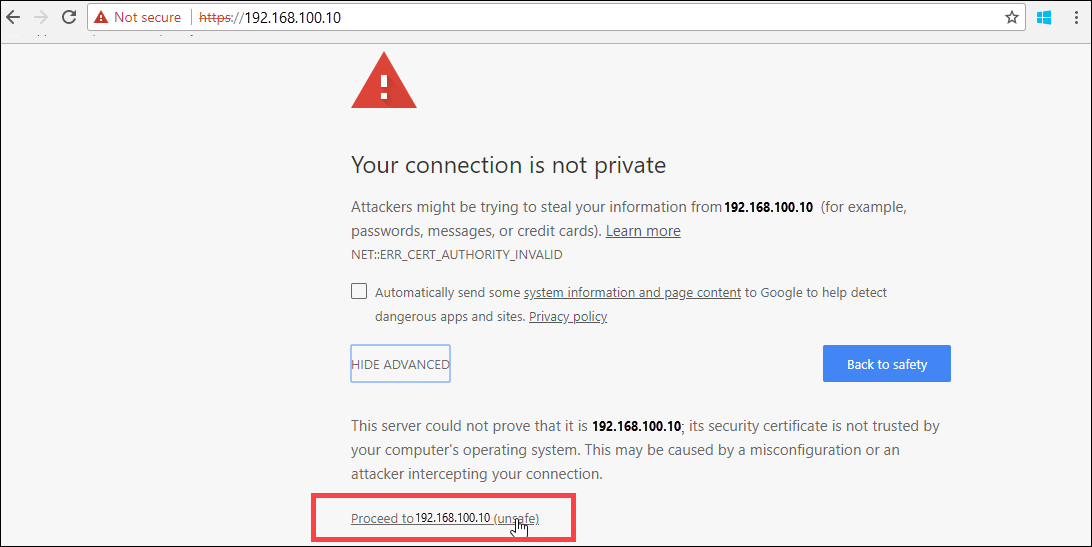
Selecione Continuar para essa página da Web.
Essas etapas podem variar dependendo do navegador que você está usando.Entrar para a web da interface do usuário do seu dispositivo. A senha padrão é Senha1.
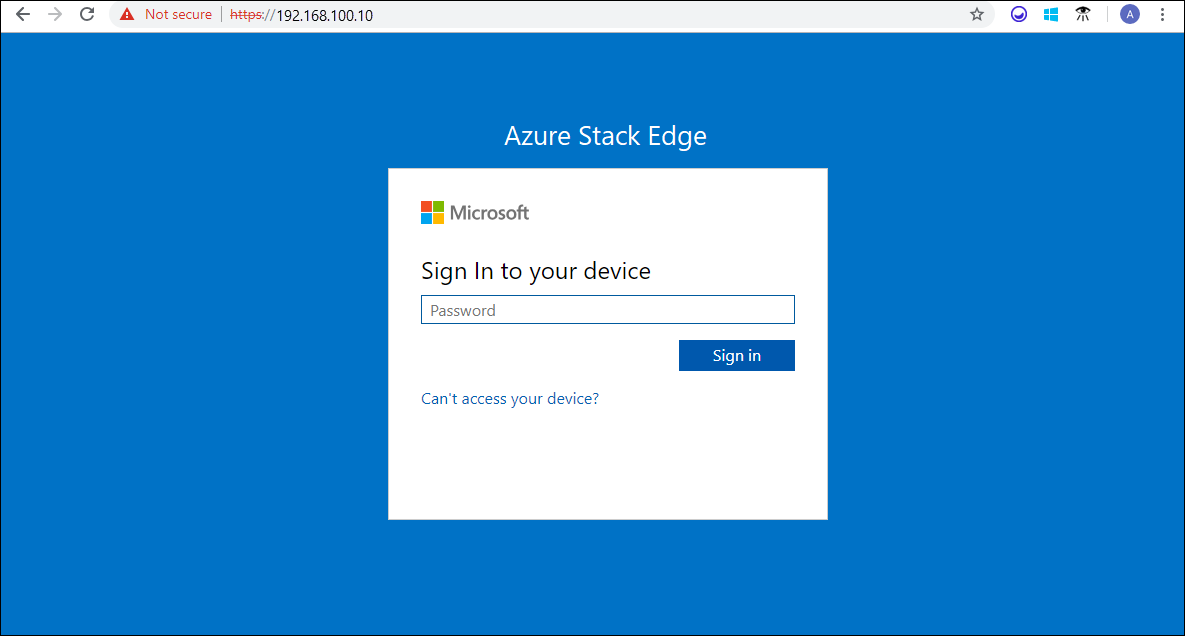
No prompt, altere a senha de administrador do dispositivo.
A nova senha deve conter entre 8 e 16 caracteres. Deve conter três dos seguintes caracteres: maiúscula, minúscula, numérica e caracteres especiais.
Agora você está na página de Visão geral do seu dispositivo. A próxima etapa é definir as configurações de rede do seu dispositivo.
Configure o adaptador Ethernet no computador usado para conectar-se ao primeiro nó do dispositivo Azure Stack Edge com um endereço IP estático de 192.168.100.5 e sub-rede 255.255.255.0.
Conexão o computador para a PORTA 1 no primeiro nó do dispositivo de dois nós. Se você conectar o computador diretamente ao seu dispositivo (sem um comutador), use um cabo cruzado Ethernet ou um adaptador USB Ethernet.
O backplane do dispositivo pode ficar um pouco diferente, dependendo do modelo exato que você recebeu. Use as ilustrações em Cabo do dispositivo para identificar a Porta 1 em seu dispositivo.
Abrir uma janela do navegador e acessar o local da web da interface do usuário do dispositivo em
https://192.168.100.10.
Essa ação pode levar alguns minutos depois que você tenha ativado o dispositivo.Você verá um erro ou um aviso indicando que há um problema com o certificado de segurança do site.
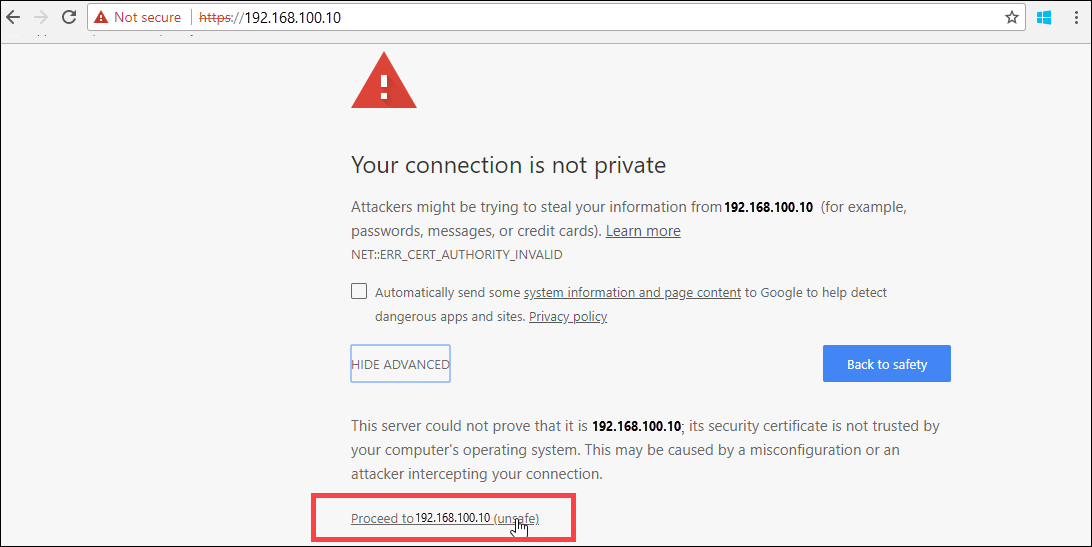
Selecione Continuar para essa página da Web.
Essas etapas podem variar dependendo do navegador que você está usando.Entrar para a web da interface do usuário do seu dispositivo. A senha padrão é Senha1.
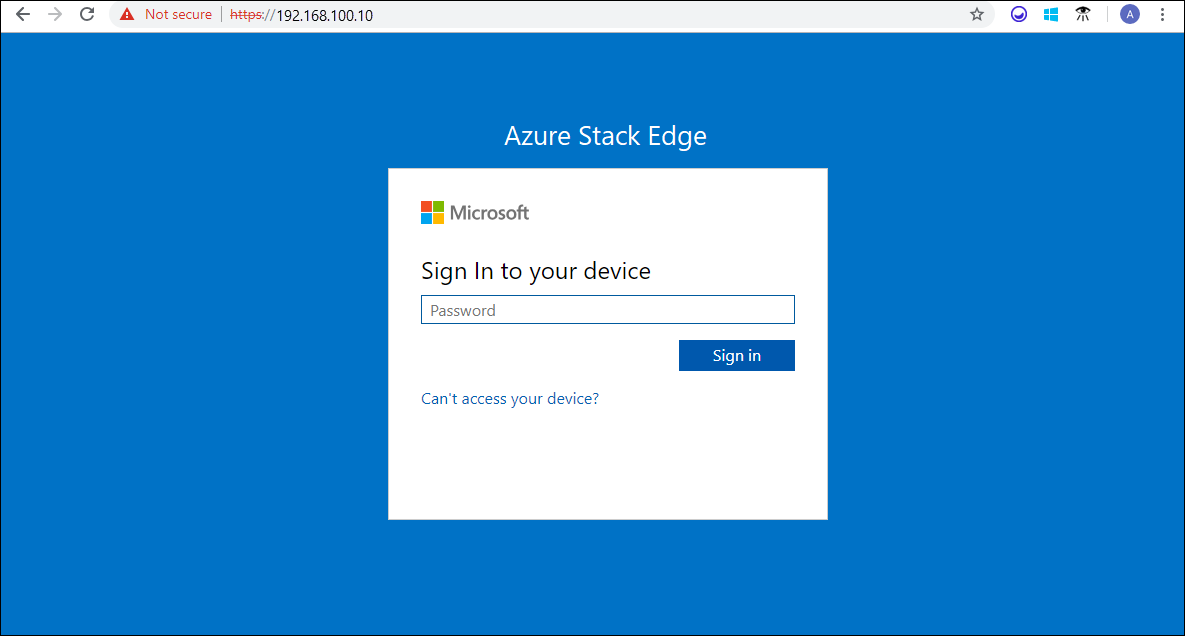
No prompt, altere a senha de administrador do dispositivo.
A nova senha deve conter entre 8 e 16 caracteres. Deve conter três dos seguintes caracteres: maiúscula, minúscula, numérica e caracteres especiais. Agora, você está na página de Visão geral na interface do usuário da Web local do primeiro nó do dispositivo de dois nós.Repita as etapas acima para se conectar ao segundo nó do dispositivo de dois nós.
A próxima etapa é definir as configurações de rede do seu dispositivo.
Próximas etapas
Neste tutorial, você aprendeu a:
- Pré-requisitos
- Conectar-se a um dispositivo físico
Para saber como definir as configurações de rede em seu dispositivo do Azure Stack Edge Pro, confira: